Общим недостатком эмуляции на ПК является то, что использование контроллеров требует дополнительной работы. Это особенно проблематично, когда геймпады для ПК, такие как контроллер Xbox One, просто не могут плавно работать с играми вроде игр GameCube на Dolphin. К счастью, использовать настоящие контроллеры GameCube с Dolphin не так уж и сложно, и мы более чем рады помочь вам в этом процессе.
Что вам понадобится

- Адаптер контроллера Wii U GameCube — официальный продукт
Contents
Что вам понадобится
я Mayflash. В этом руководстве оба будут работать одинаково, но версию Mayflash необходимо переключить в режим Wii U. - Настоящий контроллер Nintendo GameCube.
- 64-разрядная версия Windows
- Два открытых порта USB 2.0+
К сожалению, вам, вероятно, придется что-то купить, чтобы правильно следовать этому руководству. С выпуском Smash Brothers для Wii U был представлен адаптер контроллера Wii U GameCube, который разработчики Dolphin быстро смогли сделать совместимыми со своим эмулятором. Прежде чем следовать остальной части этого руководства, убедитесь, что приведенный выше список требований полностью выполнен.
Также читайте: Полное руководство по эмулятору Dolphin
Использование Zadig для замены драйвера
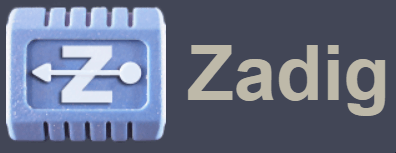
Начните с загрузки и установки Zadig, который вы можете найти здесь . Zadig — это утилита, позволяющая изменять драйверы используемых вами USB-устройств. В этом случае мы заменим драйвер Windows по умолчанию для нашего адаптера GameCube на тот, который Dolphin сможет правильно прочитать. Не волнуйтесь, это изменит только то, как ваш компьютер распознает адаптер, и он по-прежнему будет работать с Wii U должным образом.
1. Запустив Zadig, вы увидите пустой экран, подобный этому.
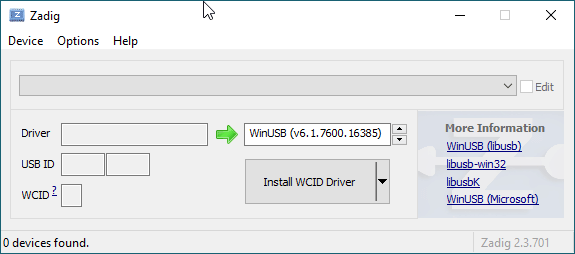 Использование Zadig для замены драйверасок всех устройств».
Использование Zadig для замены драйверасок всех устройств».
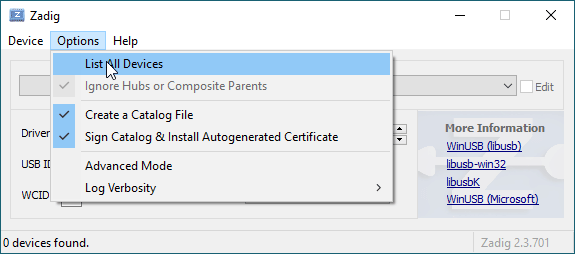
3. Теперь щелкните раскрывающийся список и выберите WUP-028.
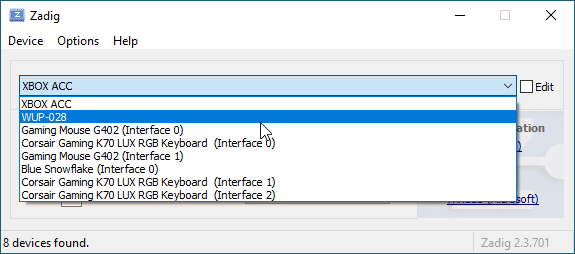
4. После того, как вы выбрали WUP-028, убедитесь, что ваш USB-идентификатор — «057E 0337», как показано на рисунке ниже. Если это не так, возможно, вам придется перезагрузить компьютер и повторно подключить устройство к другому USB-порту.
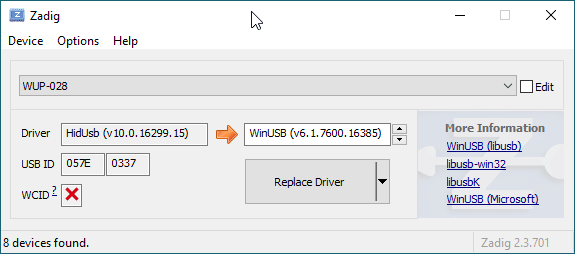
5. Если все соответствует, убедитесь, что у вас выбран драйвер WinUSB, затем нажмите «Заменить драйвер», чтобы заменить драйвер. Ваш адаптер контроллера Wii U GameCube теперь будет распознаваться в Dolphin!
Читайте также: Как играть в игры Wii на Ubuntu с помощью Dolphin
Использование контроллера GameCube в Dolphin
1. Откройте Dolphin.
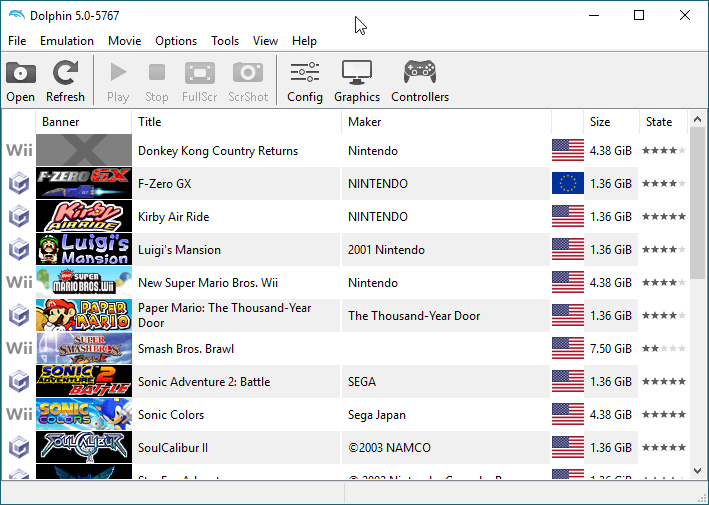
2. Нажмите «Контроллеры».
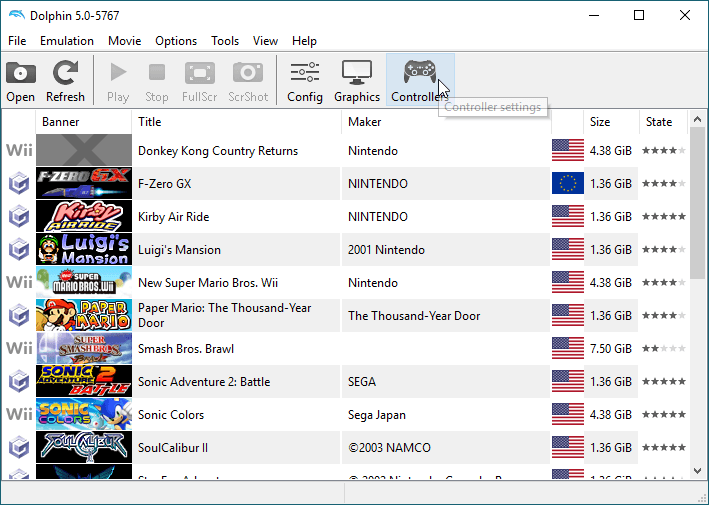
3. Нажмите раскрывающийся список «Порт 1» в разделе «Контроллеры GameCube».
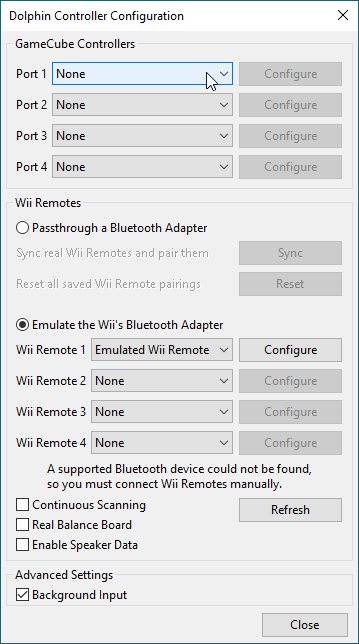
4. Идите вперед и выберите «Адаптер GameCube для Wii U». Обратите внимание, что это будет соответствовать порту адаптера, к которому подключен ваш настоящий контроллер.
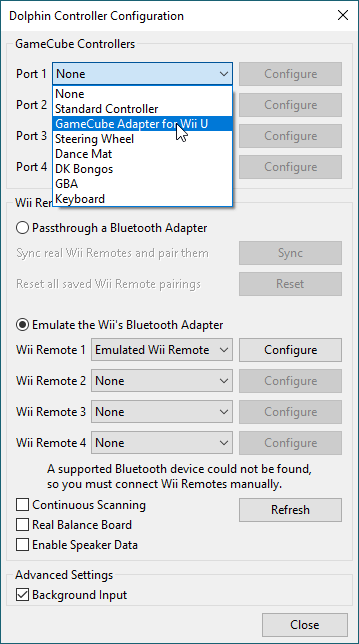
Быстрый способ убедиться, что Dolphin распознает ваш адаптер, — нажать «Настроить» справа от раскрывающегося списка.
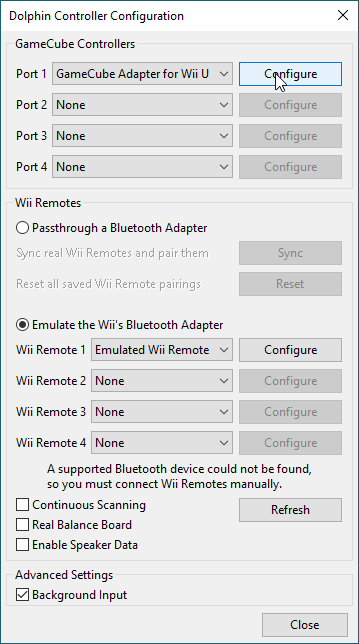
Если вы увидите крошечное всплывающее окно с надписью «Обнаружен адаптер», поздравляем. Ваш контроллер должен работать нормально!
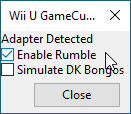
Если вы не получили это подтверждение, вы не следовали этому руководству должным образом. Повторите руководство, следуя нашим инструкциям или оставив комментарий ниже, и мы вам поможем.
Напутственные слова
Понравилось ли вам это ру


